Hướng dẫn cách khôi phục dữ liệu bị xóa trên máy tính
Khi dùng máy tính việc gặp những rủi ro như mất dữ liệu, rất dễ xảy ra. Những dữ liệu bị mất này có thể là do bạn đã vô tình xóa nhầm. Hoặc cũng có thể là do máy tính bị lỗi hay bị virus tấn công, cho nên đã xóa mất dữ liệu bên trong máy. Vậy những trường hợp này bạn cần phải làm thế nào để lấy lại được những dữ liệu đã mất. Bài viết dưới đây, chúng tôi sẽ chia sẻ với bạn một số cách khôi phục dữ liệu bị xóa trên máy tính.
Hãy cùng tham khảo để có thể lấy lại được những dữ liệu trên máy tính của mình khi vô tình bị xoá bạn nhé!
Cách khôi phục dữ liệu bị xóa ở trong thùng rác
Nếu như vô tình xóa dữ liệu của mình trên máy tính thì, bạn đừng vội lo. Trước hết, bạn hãy kiểm tra thùng rác bên trong máy tính của mình. Bởi lẽ những file khi bị xóa bởi cách thông thường thì sẽ được đưa vào trong thùng rác để đề phòng một số trường hợp người dùng muốn khôi phục lại chúng. Vì thế nếu bạn thấy file dữ liệu đã bị mình xóa nhầm xuất hiện trong thùng rác, hãy nhấn chuột phải lên file đó rồi sau đó chọn mục Restore để khôi phục.
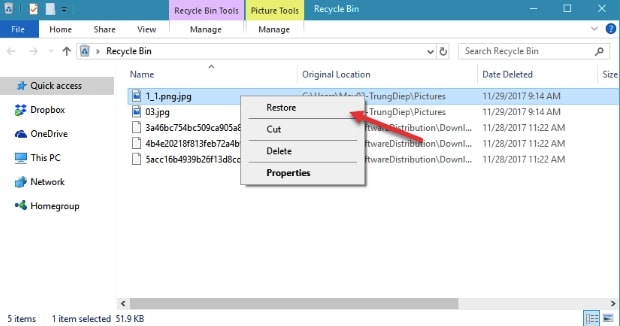
Còn nếu như trong trường hợp bạn không thấy những file bị mất đó xuất hiện trong thùng rác. Thì lúc này bạn cần tới sự hỗ trợ của những phần mềm khôi phục dữ liệu. Những phần mềm đó là gì? Hãy cùng tham khảo trong mục tiếp theo bạn nhé!
Khôi phục dữ liệu bị xóa bằng phần mềm
Trên thị trường hiện nay có rất nhiều phần mềm giúp hỗ trợ khôi phục lại những dữ liệu đã bị xóa. Trong bài viết này chúng tôi sẽ giới thiệu tới bạn cách khôi phục dữ liệu bị xóa bằng Easeus Data Recovery Wizard. Easeus Data Recovery Wizard là một trong những phần mềm giúp khôi phục dữ liệu bị xóa tốt nhất hiện nay.
Để tải phần mềm này bạn hãy truy cập link: https://www.easeus.com/datarecoverywizardpro/
Sau khi tải Easeus Data Recovery Wizard để cài đặt bạn cần thực hiện theo các bước sau:
Bước 1
Khi đã cài đặt phần mềm xong, bạn hãy chạy phần mềm trên màn hình máy tính sẽ xuất hiện giao diện chính của Easeus Data Recovery Wizard. Tại giao diện này bạn có 2 sự lựa chọn khôi phục dữ liệu, đó chính là:
- Mục Hard Disk Drive: Đây là mục sẽ giúp bạn liệt kê những phân vùng ổ cứng bên trong máy tính của mình. Tại đây bạn muốn khôi phục những dữ liệu ở phân vùng ổ cứng nào thì hãy chọn vào phân vùng đó. Tiếp đến bạn hãy nhấn mục Scan thì phần mềm này sẽ quét cả phân vùng ổ đó để tìm file bị xóa.
- Mục Specify a location: Mục này là chức năng giúp cho bạn khôi phục được dữ liệu trong thư mục mà bạn muốn. Bạn chỉ cần nhấn vào Browse rồi chọn tới thư mục bị mất file rồi nhấn Scan để quét thư mục đó.
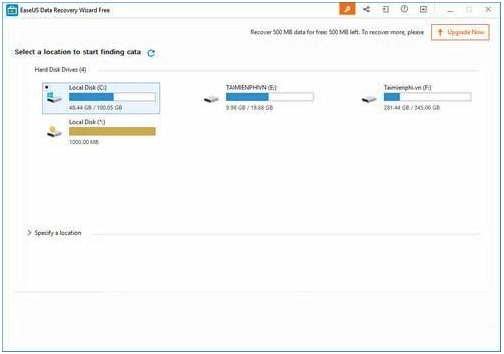
Bước 2
Sau khi bạn đã nhấn Scan thì chương trình sẽ bắt đầu quét những vùng dữ liệu bạn đã chọn. Lúc này bạn có thể thấy được những file bị xóa đang dần xuất hiện trong danh sách.
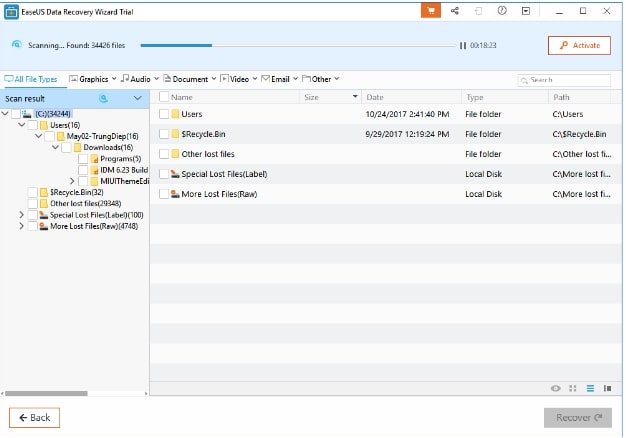
Bước 3
Phần mềm này còn giúp hỗ trợ phân loại những file cần tìm như: Audio, Graphics (ảnh), Document, Email, Video, Other (các loại khác). Bạn có thể nhấn vào loại file mà mình đang cần tìm trên thanh công cụ để có thể dễ dàng hơn khi tìm file cần khôi phục. Sau khi tìm được file đang cần khôi phục bạn hãy tích chọn file đó rồi nhấn vào Recovery để khôi phục.
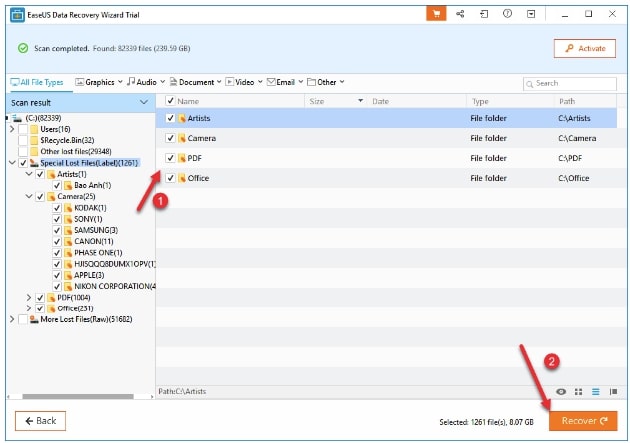
Hy vọng với những chia sẻ trên đã giúp bạn nắm được cách khôi phục dữ liệu bị xóa trên máy tính nhanh chóng và đơn giản. Cảm ơn bạn đã theo dõi bài viết này. Chúc bạn thành công!













Leave a Reply